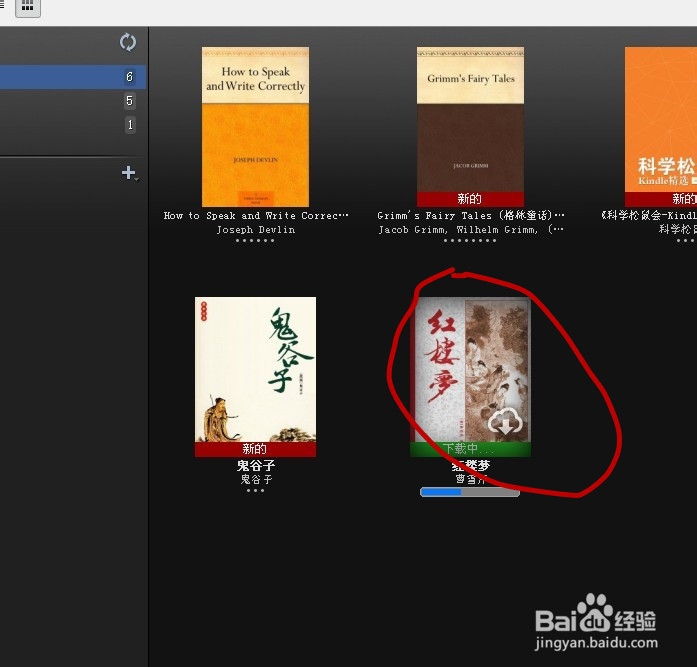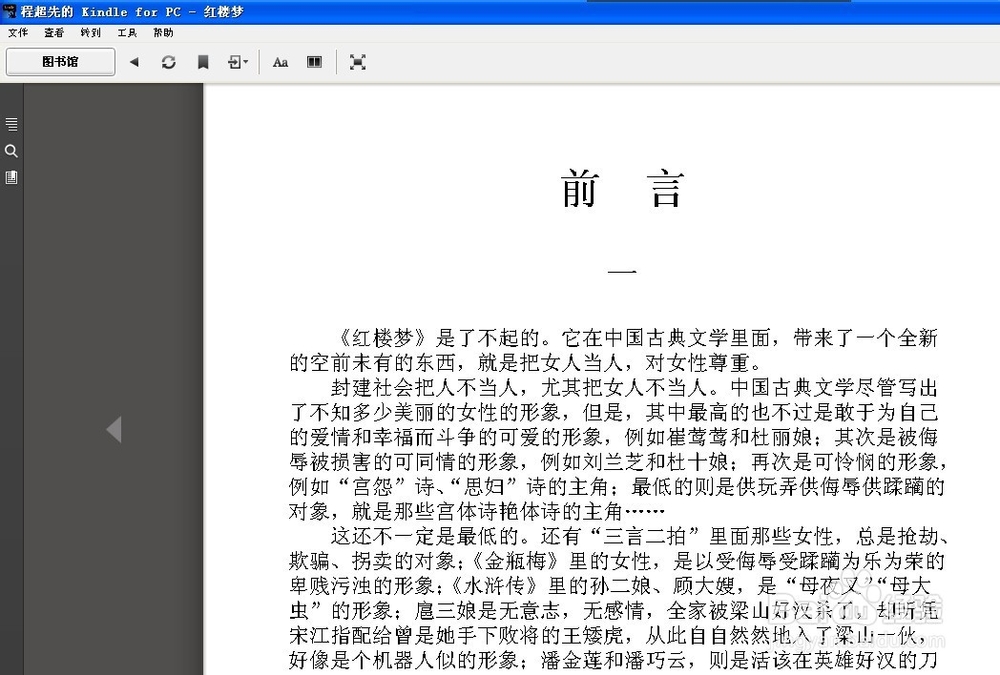教你使用亚马逊网的Kindle电子书阅读软件
1、确保在亚马逊网上下载和安装了kindle软件。

2、打开亚马孙网站。进入到图书频道,然后再左侧边栏上找到kindle电子书,然后点击这一选项。
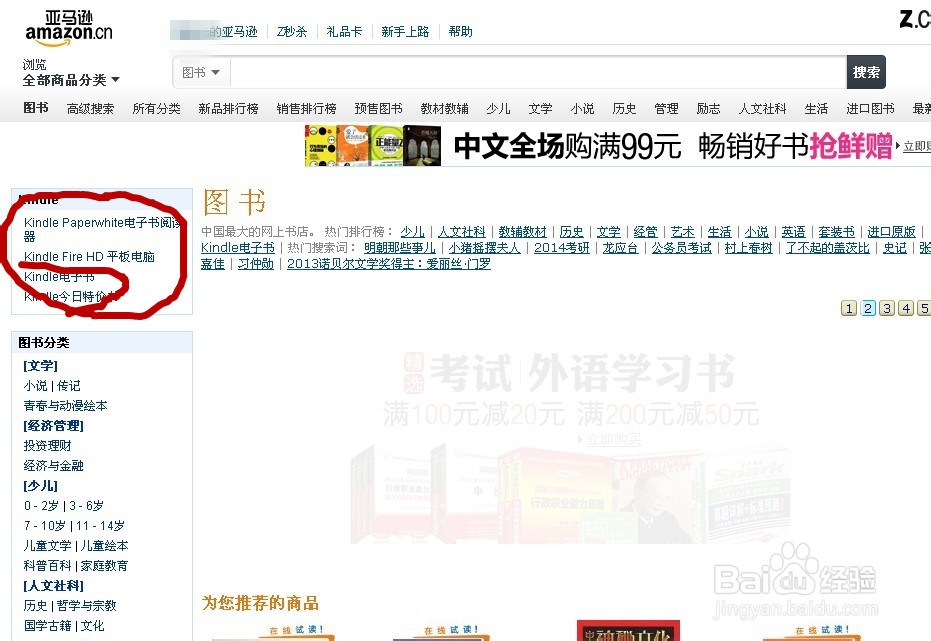
3、打开之后,同样在左侧找到免费kindle电子书,然后点击这一选项。
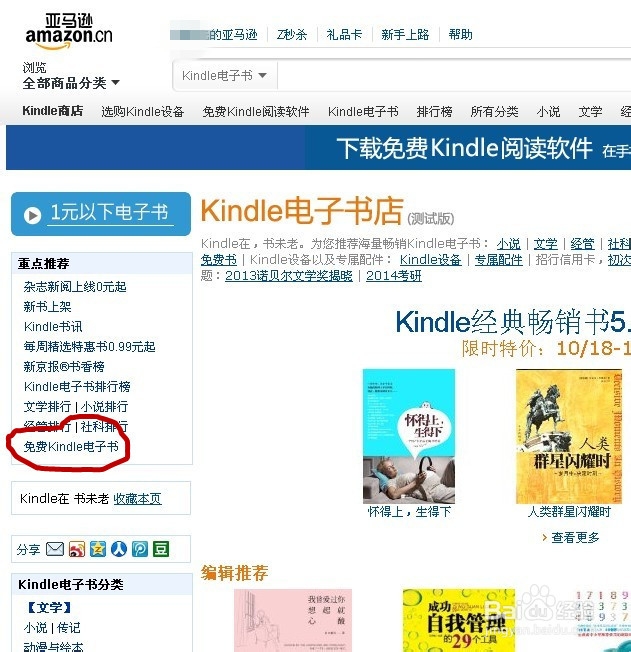
4、下面以小说为例打开之后,在左侧找到小说选项,点击进入免费小说频道。

5、在里面找到自己感兴趣的图书,比如说《红楼梦》
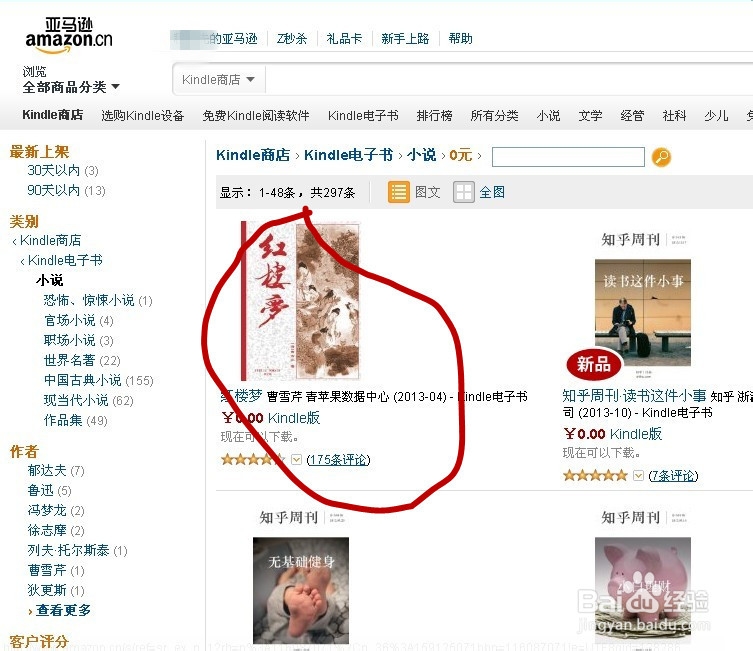
6、找到之后,点击《红楼梦》这本书,可以看到下面的图示,在右侧点击立即购买。

7、输入自己的账号、密码,点击登陆,系统会自动跳到下一个界面。

8、该界面提示订单已经完成,然后点击打开Kindle阅读软件。
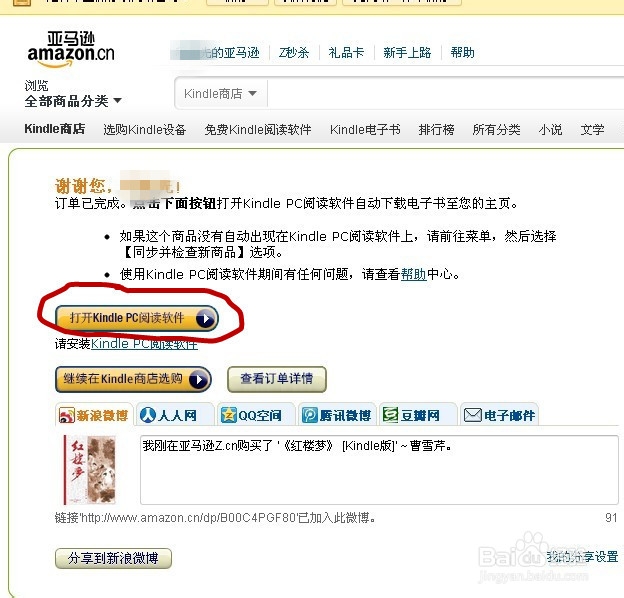
9、此时,kindle软件会自动下载刚才选中的图书。下载完毕之后,双击该图书,就可以进入阅读了。